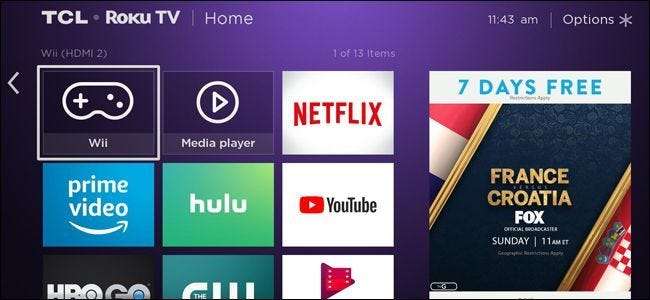
Los televisores Roku a veces usan una tecnología que llaman "suavizado de acción" para acelerar artificialmente la velocidad de fotogramas del video, pero a menudo termina luciendo falsa y arruina el aspecto cinematográfico de las películas.
¿Qué es "Action Smoothing" de todos modos?
Action Smoothing es la implementación de Roku del suavizado de movimiento, una característica común en los televisores de alta gama. El suavizado de movimiento funciona aumentando la velocidad de fotogramas del video en el televisor. Más fotogramas hacen que el movimiento se sienta más suave, pero hay un problema: dado que no hay forma de crear nuevos fotogramas de la nada, tiene que tomar dos fotogramas e intentar averiguar cuál es el "fotograma intermedio". Esto conduce a una gran cantidad de fotogramas borrosos por movimiento y a una buena cantidad de artefactos.
Roku dice que "Action Smoothing" reduce el "desenfoque de movimiento", lo cual es cierto hasta donde llega. Puede ayudarlo a ver más fácilmente los objetos que se mueven rápidamente, pero agrega un poco de desenfoque de movimiento a las imágenes intermedias para hacerlas más suaves. Eso puede ser bueno para eventos en vivo de acción rápida como deportes, pero puede hacer que las películas y los programas de televisión se vean extraños
Esta función no está incluida en todos los televisores Roku. No pudimos encontrarlo en ninguno de nuestros televisores TCL Roku, pero algunos fabricantes lo incluyen.
RELACIONADO: ¿Por qué la imagen de mi nuevo HDTV se ve más acelerada y "fluida"?
Cómo desactivar el suavizado de acciones
Afortunadamente, puede desactivar esta función en su televisor Roku. Roku oculta la opción en "Configuración avanzada de imagen" en el menú, que puede abrir presionando el botón "*" debajo del control de dirección en el control remoto. Tenga en cuenta que el funcionamiento de esta pulsación de botón cambia según lo que haya en la pantalla. No funciona en la página de inicio de Roku o en las páginas de inicio de las aplicaciones de transmisión de video, que usan el botón "*" para otras cosas. Debe estar reproduciendo un video en una aplicación de transmisión para acceder al menú. También puede acceder al menú simplemente presionando "*" cuando haya seleccionado un HDMI específico u otra entrada en su televisor; no es necesario que se reproduzca un video en ese momento.
Si su Roku tiene suavizado de movimiento, verá las opciones de "Suavizado de acción" en Configuración de imagen avanzada. Hay cuatro niveles diferentes de suavizado de acción que puede seleccionar: Alto, Medio, Bajo y Desactivado. Si solo desea deshacerse del efecto de suavizado de movimiento, seleccione “Desactivado”. Los otros niveles usarán Menos suavizado de movimiento, pero seguirá interpolando el contenido. (Si no ve las opciones de Suavizado de acción, su televisor Roku no tiene suavizado de movimiento).
Su televisor Roku guardará su configuración, pero tiene diferentes configuraciones para diferentes tipos de contenido. Esto es lo que dice Roku:
La configuración de Action Smoothing es única y persistente para cada entrada y para cada tipo de contenido (p. Ej., 1080p, 4K, 4K HDR). Por ejemplo, si tiene un reproductor de Blu-ray ™ 4K conectado a HDMI 1, puede asignar una configuración de suavizado de acción diferente para películas de 1080p, películas de 4K y películas de 4K HDR. Cada vez que regresa a HDMI 1 para ver una película, la configuración de Suavizado de acción vuelve automáticamente al valor asignado según el tipo de contenido que se está viendo.
Si tiene otros problemas, debe consultar el Roku TV Manual para obtener ayuda adicional.







